如何录制微课视频?在当今数字化的时代,微课视频已成为在线教育中不可或缺的一部分。无论是教学机构、企业培训还是个人知识分享者,都希望能够轻松录制高质量的微课视频。
幸运的是,现在有万彩特效大师这个软件可以帮助我们实现这一目标,高清录制不限时长并且还可以实现后期编辑、抠像效果,保留真人出镜。本篇文章将详细介绍如何使用它来录制微课视频,接下来一起看看。
一、前期准备
首先,需要准备一台电脑和要录制的微课课件内容,以及一个摄像头来录制视频素材。以及在电脑上安装万彩特效大师软件,可以从官方网站:https://www.animiz.cn/videoclipmaster/download/下载,系统支持:Windows 11/10/8/7/Vista。
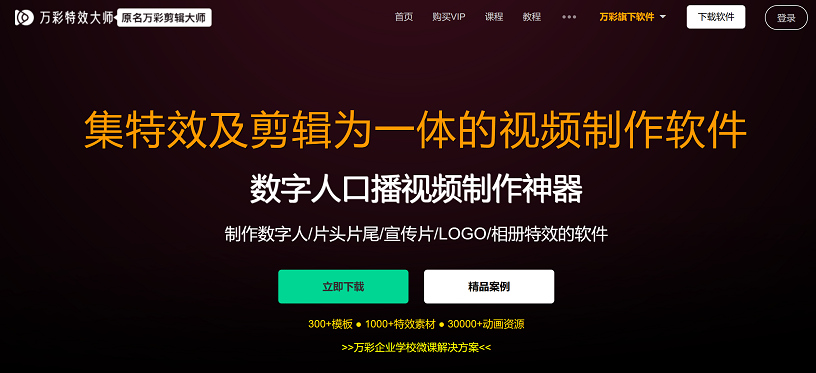
二、开始录制
在万彩特效大师中如何录制微课视频?具体分以下几个步骤:
1.启动软件,并选择“开始录制”功能。

2.设置好所需的录制参数。
在设置中选择要录制的屏幕区域,可以是整个屏幕或指定的应用程序窗口。
想要实现同步录制真人与课件视频,将“捕获摄像头”勾选上。
测试摄像头,确保您的麦克风和摄像头正常工作,以便录制清晰的声音和视频。
演示过程中,可以选择鼠标样式和键盘热键操作,同时讲解相关的知识点。
结束演示后,点击“停止录制”按钮,会自动保存录制的视频文件。
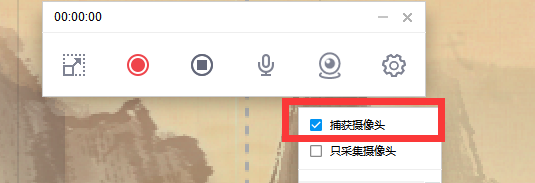
二、后期制作和特效处理
搞定了如何录制微课视频这个流程后,万彩特效大师提供了丰富的后期制作和特效处理功能,在其中可以让我们的微课视频更加生动有趣。
1.刚刚录制的视频文件在万彩特效大师软件的素材区,可拖动至时间轴上。
2.在时间轴上剪辑和调整视频,有剪辑工具可以删除不需要的部分或进行必要的修整,调整视频的音频效果,包括音量、音乐和配音,调整视频的位置与大小等。
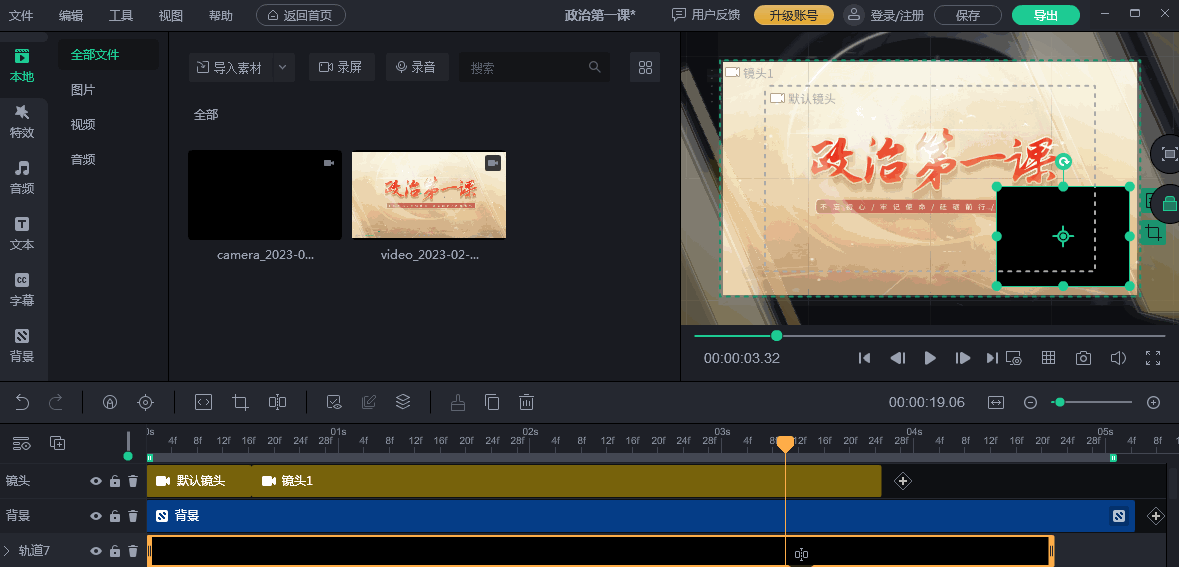
3.使用万彩特效大师提供的绿幕抠像功能,吸管工具提取人像视频中的背景颜色,调节有关参数值,即可将人物形象从背景中抠掉,还有蒙版、滤镜使我们的微课视频更加专业。
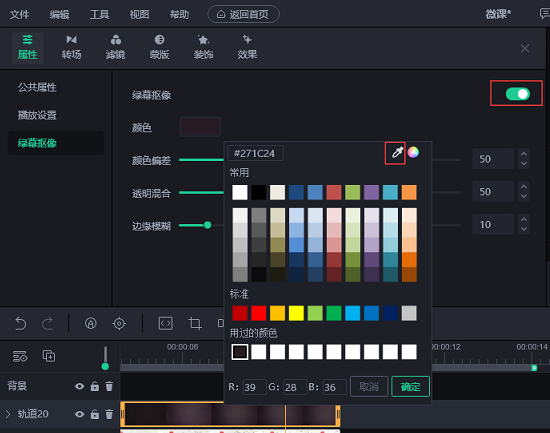
4.添加特效和过渡效果,例如独立元素、文本动画、图像叠加、特效素材等,以增强视频的表现力。
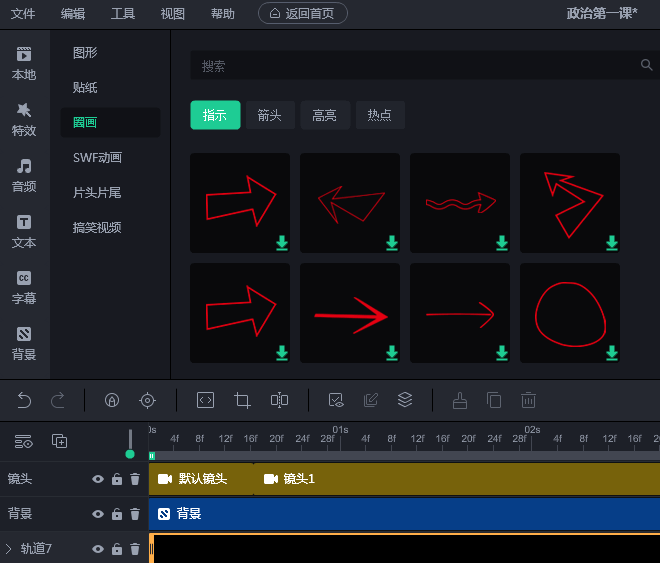
软件中包括了一系列微课设计素材(气泡框、贴纸、指示、箭头)丰富视频画面,动画角色演绎解说以及大量的学科片头片尾模板来打造完整的微课视频。
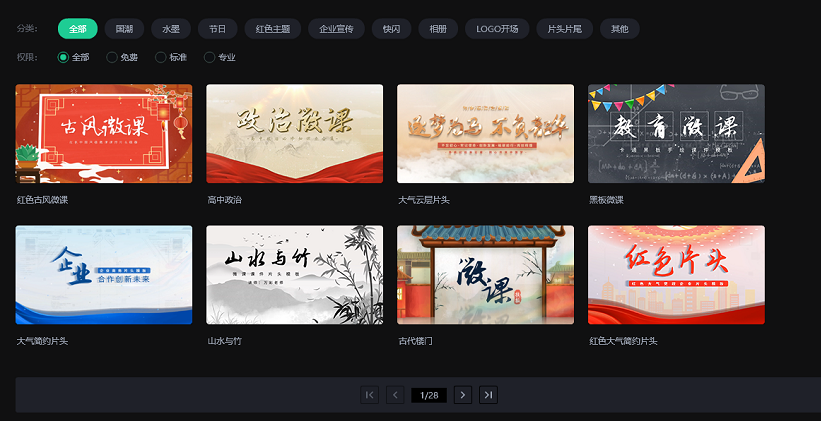
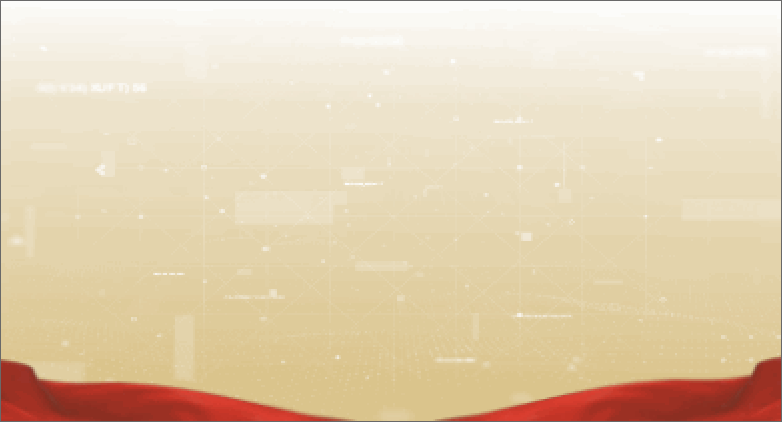
(政治片头模板效果)
三、预览并导出最终的微课视频文件。
当我们完成了如何录制微课视频、对视频剪辑和后期这些流程,便可以将其进行导出。在万彩特效大师中导出时,支持选择输出的视频格式、帧率、清晰度等参数,以及保存路径位置和文件名称,还能添加水印等等,满足在各大平台上分享传播的需求。
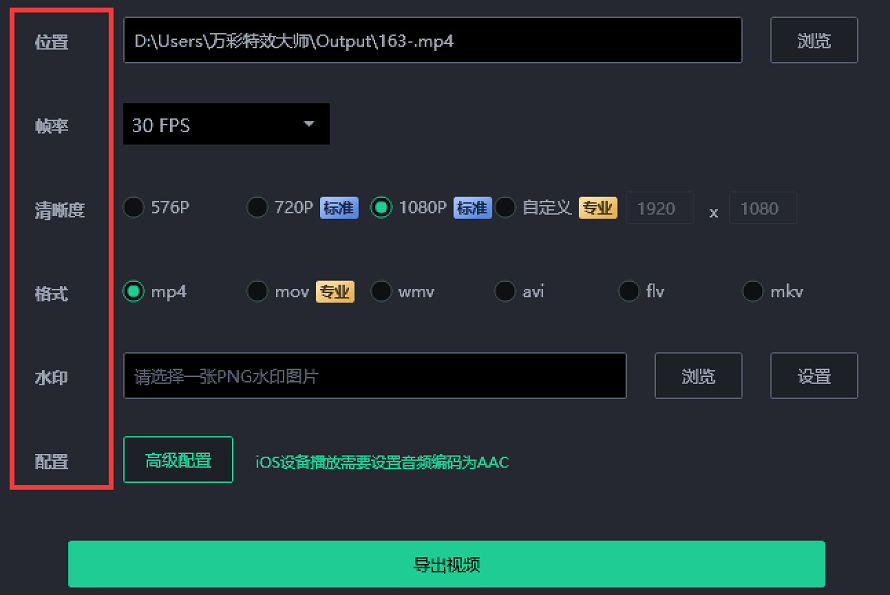
上述就是本文教大家使用万彩特效大师如何录制微课视频,后续做编辑处理的操作介绍,通过软件丰富的功能和简单易用的界面,使得我们录制微课视频变得更加高效和专业。
无论您是教育工作者还是培训机构,都可以利用这个强大的工具来创造出生动有趣的微课教学视频,提升学习的效果和兴趣。赶快尝试一下吧!
万彩特效大师官方下载地址:hhttps://www.animiz.cn/videoclipmaster/download/

